win10系统共享打印机连接要密码的操作教程
发布日期:2019-05-31 作者:系统之家官网 来源:http://www.gw3c.com
有越来越多的用户喜欢win10系统了。在日常的安装和使用过程中,免不了总能碰见win10系统共享打印机连接要密码的问题。面对突然出现的win10系统共享打印机连接要密码的问题,对于一些仅仅将电脑作为工具使用的菜鸟来说,想要从根本上解除win10系统共享打印机连接要密码的问题,看起来似乎很难。但如果能做到下面几点:第一:右击计算机,选择管理。 第二:在系统工具-本地用户和组-用户里面,找到右边的Guest,右击选择属性就大功告成了。假如你对win10系统共享打印机连接要密码的问题比较感兴趣,不妨看看下面分享给你的内容吧。
第一:右击计算机,选择管理。
第一:右击计算机,选择管理。
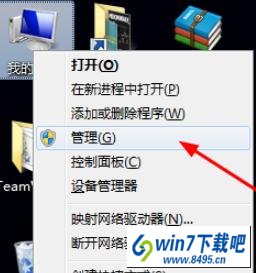
第二:在系统工具-本地用户和组-用户里面,找到右边的Guest,右击选择属性。
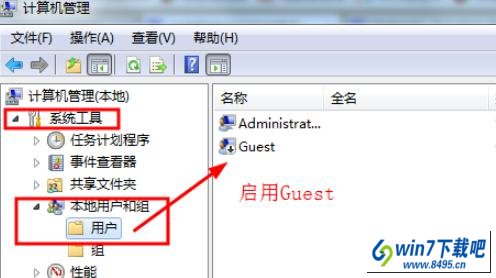
第三:在里面把账户已禁用选项的打勾去掉。
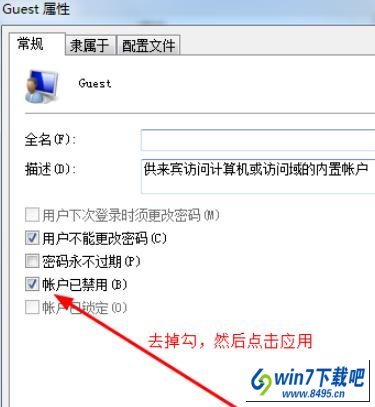
第四:回到桌面在网络上右击选择打开网络和共享中心。
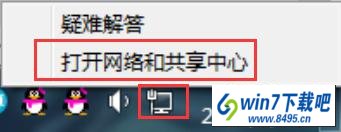
第五:点击选择家庭组和共享选项。
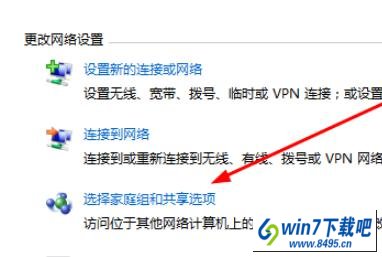
第六:点击更改高级共享选项。
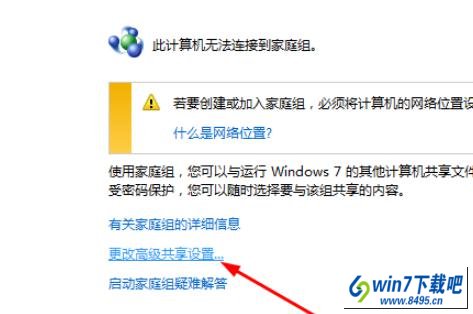
第七:在下面选择关闭密码密码保护共享,然后点击保存修改就可以了。
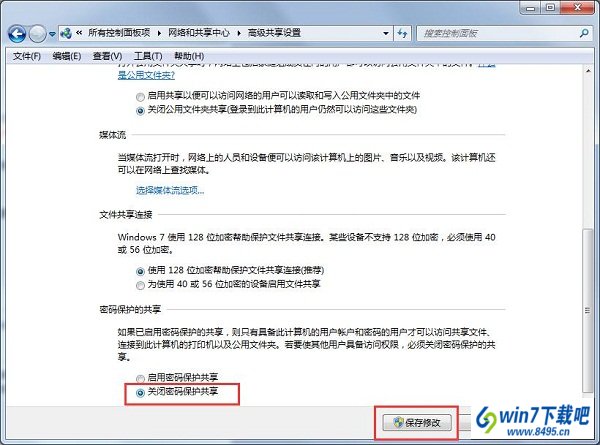
win10 32位系统下载安装后发现共享打印机连接要密码怎么办,通过这个设置就可以解决这个问题了,大家可以跟着步骤设置哦。
相关教程
- 栏目专题推荐
- 系统下载推荐
- 1番茄花园Windows xp 纯净装机版 2021.02
- 2系统之家 Windows8.1 64位 老机装机版 v2020.04
- 3系统之家Win7 精英装机版 2021.09(64位)
- 4系统之家Ghost Win10 32位 办公装机版 2021.04
- 5系统之家Ghost Win11 64位 家庭纯净版 2021.09
- 6系统之家 ghost win10 64位专业增强版v2019.09
- 7系统之家 ghost win8 64位官方专业版v2019.09
- 8雨林木风Win7 32位 好用装机版 2021.09
- 9雨林木风Windows7 安全装机版64位 2020.10
- 10系统之家 ghost win10 32位最新专业版v2019.09
- 系统教程推荐
- 1xp系统打开腾讯游戏tgp页面发生白屏的具体教程
- 2解决win7迅雷出现崩溃_win7迅雷出现崩溃的教程?
- 3技术员研习win10系统查看电脑是多少位系统的问题
- 4相关win10系统中如何建立区域网的全面解答
- 5还原win10文件夹选项的步骤|win10文件夹选项不见了如何解决
- 6笔者详解win10系统按Ctrl+A全选快捷键没有反应的技巧
- 7详解win7系统提示“内置管理员无法激活此应用”原因和的问题?
- 8xp系统智能创建还原点节约硬盘空间的还原方案
- 9手把手恢复win7系统安装photoshop软件的方案?
- 10大神为你windows7开机总会卡在“windows启动管理器”界面的办法?

